"Saya memiliki beberapa film saya robek dari DVD saya membeli beberapa waktu yang lalu. Saya mencoba untuk mentransfer mereka ke perangkat USB sehingga saya bisa bermain dalam beberapa pemain yang saya memiliki sekitar rumah saya (IE roku, dan saya memiliki versi sony dari roku juga) tapi masalahnya adalah sekali file yang ada di USB It wont bermain lagi dan memberi saya kode kesalahan 0xc00d36c4. Setiap ide bagaimana saya bisa mendapatkan mereka untuk bekerja?"
Anda juga mungkin memiliki masalah yang sama. Ketika Anda bermain video dari DVD atau telepon terhubung melalui USB, Anda mungkin mendapatkan error ini:
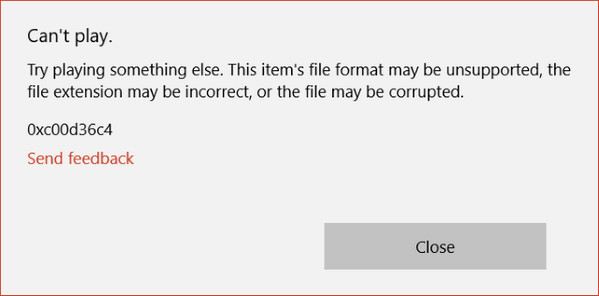
Kesalahan Kode 0xc00d36c4 di memainkan file mp4
Dalam kebanyakan kasus, 0xc00d36c4 Kesalahan muncul saat Bermain MP4 File. Beberapa mungkin memiliki kesulitan bermain format file lainnya juga. Banyak Pengguna telah melaporkan bahwa mereka melihat kesalahan ini ketika mereka mencoba untuk memutar file yang Dibuat oleh mereka. Yang berarti Video Dibuat melalui Smartphone atau GoPro.
Alasan untuk 0xc00d36c4 Kode Kesalahan
Ada beberapa alasan lebih untuk kode kesalahan 0xc00d36c4, tapi 3 ini adalah yang populer.
- Media Player Tidak mendukung berkas Format.
- Salah Codec.
- Berkas korup.
Menggunakan Repair Tool Video
Pengguna menggunakan Windows Media Player, musik Xbox atau Groove telah dilaporkan memiliki Kesalahan ini cukup sering. Jadi, jika Anda adalah seseorang yang suka membuat video atau Mengedit mereka sendiri tetapi memiliki kesalahan ini saat bermain kemudian, Jangan Khawatir. Anda dapat memperbaiki Kesalahan Kode 0xc00d36c4 sementara Bermain Video sangat mudah dengan canggih Repair Tool Video . Alat perbaikan video ini dirancang khusus untuk memperbaiki segala kesalahan atau korupsi dibuat untuk file video. Ini adalah salah satu alat perbaikan yang paling handal dan profesional digunakan untuk file video rusak atau rusak dari berbagai format: MP4, MOV, WMV, ASF, M4V, 3G2, 3GP dan F4V.

- Perbaikan sundulan korupsi di file video.
- Perbaikan korupsi di bagian suara dari file video.
- Perbaikan kesalahan dalam gerakan video.
- Perbaikan Video frame korupsi.
- Perbaikan kesalahan dalam gerakan video yang slider.
- Rusak perbaikan data file video.
- Perbaiki Kesalahan Kode 0xc00d36c4 pada Windows 10 / 8.1 / 8/7 / Vista / XP.
- Memperbaiki video yang rusak pada Mac El Capitan 10.11, 10.10, 10.9, 10.8, 10.7.
Perbaiki Kesalahan Kode 0xc00d36c4 sementara Bermain Video
Sekarang mari kita lihat bagaimana untuk memperbaiki Kesalahan 0xc00d36c4 saat bermain file video.
Langkah 1 Tambahkan Kesalahan File Video ke Repair Tool Video.
Men-download dan menginstal Repair Tool Video . Klik Perbaikan Video tombol. Di layar Perbaikan Video, klik Add tombol. Buka kotak dialog File ditampilkan. Browse untuk menambahkan file video kesalahan yang diperlukan dalam daftar.


Langkah 2 Preview dan Perbaikan 0xc00d36c4 Kesalahan Video File.
Pilih file dan klik tombol untuk memulai Preview dari 0xc00d36c4 video kesalahan. Cukup klik Repair tombol untuk memulai proses perbaikan video.


Langkah 3 Simpan Diperbaiki File Video ke PC.
Anda juga dapat Pratinjau file video. Atau cukup klik Simpan tombol untuk menyimpan diperbaiki 0xc00d36c4 file video kesalahan pada tujuan yang tepat.


Setelah proses penghematan selesai, pesan konfirmasi yang menunjukkan link ke lokasi file video yang disimpan akan ditampilkan. Dengan cara ini, Anda dapat dengan mudah memperbaiki Kesalahan Kode 0xc00d36c4 sementara Bermain Video dengan menerapkan langkah-langkah yang disebutkan di atas tanpa kerumitan.
Jadi, ini adalah cara mudah, cepat dan mudah untuk memperbaiki file MP4 yang korup atau rusak dan memperbaiki Kesalahan Kode 0xc00d36c4 saat bermain video. Cukup download dan memiliki mencoba dan melihat apakah ia bekerja untuk Anda.
Pemulihan Video
- 1 Recover jenis Video yang berbeda +
- 2 Recover Video dari Skenario yang berbeda +
- 3 Video Perbaikan +






